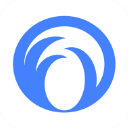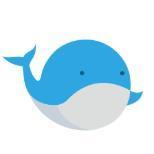iOS上如何快速打出男性符号?一键解锁方法!
作者:佚名 来源:未知 时间:2024-10-24
在iOS设备上,输入特定符号如男性符号(♂)是一个既实用又充满趣味的操作。无论是为了快速填充个人信息表单,还是在社交媒体上增加表达丰富度的图标,了解如何在iOS设备上打出这些符号都是一项实用的技能。下面,我将详细介绍几种在iOS上打出男性符号(♂)的方法,希望能帮助你轻松掌握。
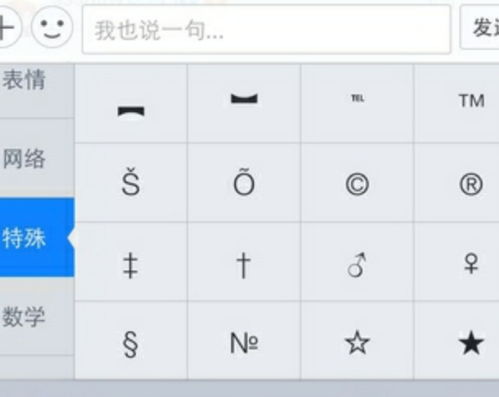
方法一:使用第三方输入法
首先,通过安装并设置第三方输入法是输入特殊符号的一种便捷方式。以搜狗输入法为例,具体步骤如下:

1. 安装输入法:确保你的iPhone上安装了搜狗输入法。如果未安装,可以前往App Store下载并安装。
2. 打开设置:在手机主屏幕上找到并点击“设置”图标。
3. 进入通用设置:在设置菜单中,向下滑动找到并点击“通用”选项。
4. 管理键盘:在通用设置中,继续向下滚动至“键盘”部分,点击进入。
5. 添加新键盘:在键盘设置界面中,点击“键盘”选项下的“添加新键盘”按钮。
6. 选择搜狗输入法:在出现的列表中,找到并选择“搜狗输入法”,点击“添加”将其加入到键盘列表中。
7. 使用搜狗输入法输入符号:之后,在任意输入场景下,长按地球键切换至搜狗输入法,输入“nan”并选择候选词中的男性符号(♂)即可。
方法二:利用系统自带的文本替换功能
如果你更倾向于使用iOS系统自带的键盘和文本替换功能,以下步骤将帮助你通过快捷短语来输入男性符号:
1. 进入设置:同样,打开手机上的“设置”应用。
2. 访问通用与键盘:在设置中,找到并点击“通用”选项,随后选择“键盘”。
3. 管理文本替换:在键盘设置下,滚动至底部并点击“用户词典”或“文本替换”(依据iOS版本可能有所不同)。
4. 添加短语:在文本替换界面中,点击右上角的“+”号以添加新的短语。
5. 配置短语与输入码:在“短语”一栏中,粘贴或输入男性符号(♂)。在“输入码”一栏中,输入一个你容易记忆的简短代码,如“nvz”或任何非拼音的字母组合。
6. 保存并应用:配置完成后,点击“保存”或相应的确认按钮。之后,在任何输入文本的场景下,只需输入你设置的输入码(如“nvz”),iOS键盘就会自动替换为相应的男性符号(♂)。
方法三:通过其他方式复制粘贴
如果你只是想临时输入男性符号,并且已经在其他应用或网页中看到了这个符号,最简单的方式是直接复制并粘贴到你的目标位置。以下是具体操作步骤:
1. 找到符号:在任何包含男性符号(♂)的应用或网页中,长按该符号以触发iOS的“拷贝”选项。
2. 复制符号:在弹出的菜单中选择“拷贝”或“复制”选项。
3. 粘贴符号:随后,切换到需要输入该符号的应用或输入框中,长按文本框,选择“粘贴”即可将男性符号添加到你的文本中。
结语
无论你是经常使用男性符号进行个人标识,还是在社交网络中寻找独特的表达方式,以上介绍的几种方法都能帮助你轻松在iOS设备上打出这个符号。选择最适合你习惯的方式,让你的输入更加高效、有趣。希望这篇文章对你有所帮助,如果你有任何疑问或需要更多帮助,欢迎随时咨询。